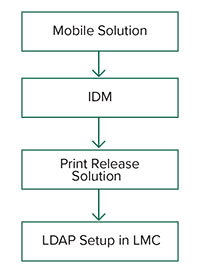Installieren von Lexmark Print Management
Lexmark Print Management nutzt die LDD-Plattform. Stellen Sie sicher, dass die Benutzer des LPM-Systems mit den LDD-Vorgängen und administrativen Funktionen vertraut sind.
Mit LPM können Sie in eine zentrale Warteschlange drucken und den Auftrag anschließend bei einem beliebigen Lexmark MFP in Ihrem Netzwerk freigeben, der für die Verwendung mit der Lösung konfiguriert ist. LPM bietet verschiedene Funktionen wie Kennkartenauthentifizierung, Kontingentdurchsetzung und Nutzungsverfolgung.
Das LPM-Installationsprogramm kann verwendet werden, um die Druckfreigabe-Anwendung auf einer vorhandenen LDD-Instanz zu installieren. Das Installationsprogramm enthält die Anwendungen "Druckfreigabe" und "Mobile Print".
Hinweise:
- Sie können LPM auch im Hintergrund installieren.
- Weitere Informationen zur Konfiguration der Mobile Print-Anwendung mit LPM finden Sie unter Konfigurieren von mobilen Geräten.
- Weitere Informationen zur Konfiguration von LDD finden Sie im Administratorhandbuch zu Lexmark Document Distributor.
LDD-Abhängigkeiten
Während der Installation erkennt LPM die LDD-Version und die Installationsart. Wenn die LDD-Mindestversion nicht erkannt wird, zeigt das Installationsprogramm einen Fehler an. Weitere Informationen zu kompatiblen LPM- und LDD-Versionen finden Sie unter Kompatible LPM- und LDD-Versionen.
Abhängigkeiten der Dokumentkonvertierungssoftware
Für die Übermittlung von Aufträgen per E-Mail und mobiler Anwendung sind Dokumentkonvertierungen erforderlich. Während der Installation erkennt LPM die Version der installierten Dokumentkonvertierungssoftware.
Hinweis: Nur die Anwendungsserver benötigen eine Dokumentkonvertierungssoftware.
Installieren Sie vor dem Ausführen des LPM-Installationsprogramms eine unterstützte Anwendung zur Dokumentkonvertierung auf jedem Tomcat- oder Anwendungsserver, der Dokumentkonvertierungen verarbeitet. Wir empfehlen, die Anwendung zur Dokumentkonvertierung zu installieren, bevor Sie das LPM-Installationsprogramm ausführen, damit die Lösung sie automatisch verwenden kann.
Unterstützte Dokumentkonvertierungssoftware und deren VersionenMicrosoft Office | |
Apache OpenOffice | |
LibreOffice | |
Hinweis: OpenOffice oder LibreOffice sind für Übermittlungen per E-Mail oder mobiler Anwendung erforderlich. Verwenden Sie Microsoft Office, um die Druckgenauigkeit von Microsoft Office-Dokumentformaten zu verbessern.
Installation von LPM
Wenn Sie mobile oder E-Mail-Auftragsübertragungsmethoden verwenden, stellen Sie sicher, dass eine Dokumentkonvertierungssoftware installiert ist, bevor Sie beginnen. Weitere Informationen finden Sie unter Abhängigkeiten der Dokumentkonvertierungssoftware.
Hinweis: Für die Druckfreigabe ist keine Dokumentkonvertierungssoftware erforderlich.
Führen Sie auf dem Computer das LPM-Installationsprogramm als Administrator aus.
Wählen Sie eine Sprache aus, und klicken Sie anschließend auf OK.
Wählen Sie Installieren.
Lesen Sie die Lizenzvereinbarung, nehmen Sie sie an, und klicken Sie auf Weiter.
Wählen Sie die folgenden Anwendungskomponenten aus, und klicken Sie auf Weiter:
Druckfreigabe: Enthält die Kerndateien und -dienste zur Aktivierung der Druckfreigabe
E-Mail: Ermöglicht das Senden von Druckaufträgen per E-Mail
Mobile App: Ermöglicht das Senden von Druckaufträgen über mobile iOS- und Android-Geräte
AirPrint: Ermöglicht das Senden von Druckaufträgen über Mac OS X und iOS mit AirPrint
Hinweis: Um eine Komponente nach der Erstinstallation hinzuzufügen, führen Sie das Installationsprogramm erneut aus, und wählen Sie anschließend die Komponente aus. Weitere Informationen zu den Komponenten finden Sie unter
Index für Dateien und Dienste.
Wählen Sie eine der folgenden erweiterten Optionen aus, und klicken Sie anschließend auf Weiter:
Datenbank aktualisieren: Führt die Liquibase-Datenbankmigrationsskripte aus und aktualisiert anschließend die Datenbanktabellen und -spalten.
Hinweis: Wählen Sie diese Einstellung nur aus, wenn Sie den ersten Anwendungsserver installieren oder aktualisieren.
Druckfreigabe-Lösung installieren: Installiert die PrintReleasev2-Lösung.
Hinweis: Diese Einstellung ist standardmäßig aktiviert. Wenn Sie eine benutzerdefinierte Lösung haben, die nur für Ihr Unternehmen gilt, wählen Sie diese Einstellung nicht aus.
Mobile Lösung installieren: Installiert die mobile Lösung.
Hinweis: Wählen Sie diese Einstellung aus, um das Senden von Druckaufträgen über mobile Geräte zu ermöglichen. Wenn Sie eine benutzerdefinierte Lösung haben, die nur für Ihr Unternehmen gilt, wählen Sie diese Einstellung nicht aus.
Geben Sie die Datenbankeinstellungen an, und klicken Sie anschließend auf Weiter.
Hinweise:
- Um Druckfreigabedaten in derselben Datenbank wie LDD zu speichern, klicken Sie auf Importieren.
- Um Druckfreigabedaten in einer separaten Microsoft SQL Server-Datenbank zu speichern, wählen Sie MSSQL als Datenbanktyp aus.
- Wenn Sie Microsoft SQL Server verwenden, erstellen Sie die Instanz und die Datenbank für die Druckfreigabe-Tabellen.
Wenn Sie Integrated Security als Authentifizierungsmethode verwenden, stellen Sie sicher, dass der Benutzername und das Kennwort über die folgenden Rechte verfügen:
Klicken Sie auf Verbindung testen.
Geben Sie die Suchbasis- und Benutzerattributinformationen an, und geben Sie anschließend den Benutzernamen und das Kennwort für die Verbindung mit dem LDAP-Server an.
Hinweise:
- Wenn LDAPS und SSL verwendet werden, wählen Sie SSL-Zertifikatüberprüfung ignorieren aus.
- Wenn LDAP-Informationen in den Sicherungsdateien erkannt werden, verwendet LPM diese Informationen und nicht die im Fenster LDAP-Informationen angegebenen Werte.
- Bei der Installation auf einem Lastenausgleich wird das Fenster LDAP-Informationen übersprungen.
Klicken Sie auf Installieren > Fertigstellen.
Nach der Installation von LPM kann es je nach Server einige Minuten dauern, bis der Lexmark Solutions Application Server-Dienst gestartet wird. Um zu überprüfen, ob der LPM-Server bereit ist, gehen Sie wie folgt vor:
Öffnen Sie auf Ihrem Computer den Task-Manager.
Stellen Sie sicher, dass die CPU-Leistung des Tomcat7-Prozesses länger als 15 Sekunden bei unter 3 % bleibt.
Installieren von LPM mithilfe einer Sicherungsdatei
Wir empfehlen, die Sicherungsfunktion bei einer neuen Installation und bei Upgrades auszuführen.
Hinweise:
- Stellen Sie zunächst sicher, dass LDD funktioniert.
- Wenn Sie LDD mit Installation wiederherstellen installieren, erstellen Sie das Druckauftragsverzeichnis manuell.
Führen Sie auf dem Computer das LPM-Installationsprogramm als Administrator aus.
Hinweise:
- Die Sicherungsfunktion erfordert LPM Version 2.3.11 oder höher. Wenn die unterstützte Mindestversion nicht erkannt wird, deaktiviert das Installationsprogramm die Sicherungsfunktion.
- Bei LPM Version 2.4 lautet die unterstützte Mindestversion von LDD Version 4.8.5. Weitere Informationen finden Sie unter Kompatible LPM- und LDD-Versionen.
Wählen Sie eine Sprache aus, und klicken Sie anschließend auf OK.
Wählen Sie Nur sichern.
Hinweis: Um sicherzustellen, dass die aktuelle LDD- und LPM-Konfiguration während der Installation verfügbar ist, führen Sie den Sicherungsprozess durch, bevor Sie das LDD-System offline nehmen.
Führen Sie einen der folgenden Schritte aus:
Aktualisierung von LPM Version 2.8 oder höher
Aktualisieren Sie LDD. Weitere Informationen zum Upgrade von LDD finden Sie im Administratorhandbuch zu Lexmark Document Distributor.
Führen Sie das LPM-Installationsprogramm erneut aus, und wählen Sie anschließend Sicherung während der Installation einschließen > Installieren aus.
Aktualisierung von LPM Version 2.7 oder niedriger
Navigieren Sie zur Eigenschaftendatei.
Wenn Sie von LPM Version 2.7 oder niedriger mit Sicherung oder von Version 2.5 oder niedriger aktualisieren, navigieren Sie zur Datei <install-dir>\Lexmark\Solutions\apps\idm\WEB-INF\classes\idm-production-config.properties, wobei <install-dir> der Installationsordner von LDD ist.
Wenn Sie von LPM Version 2.5.0 oder niedriger aktualisieren, navigieren Sie zur Datei <install-dir>\Lexmark\Solutions\apps\MFPAuth\WEB-INF\classes\database.properties, wobei <install-dir> der Installationsordner von LDD ist.
Wenn Sie von LPM Version 2.3.13 oder niedriger oder von Version 2.3.8 auf 2.3.15 und anschließend auf Version 2.6 aktualisieren, navigieren Sie zur Datei <install-dir>\Lexmark\Solutions\apps\printrelease\WEB-INF\classes\database.properties, wobei <install-dir> der Installationsordner von LDD ist.
Führen Sie einen der folgenden Schritte durch:
Wenn Sie von LPM Version 2.7 oder niedriger mit Sicherung aktualisieren, fügen Sie in der Datei idm-production-config.properties Folgendes hinzu:
lpma-job-data-collector,ClientSecret
esf-device-usage,ClientSecret
idm-client,ClientSecret
esf-cardauth-app,ClientSecret
idp.client_credentials.EntryNumber=ClientID, ClientSecret,public
Dabei gilt:
EntryNumber ist die entsprechende Eintragsnummer.
ClientId ist die Client-ID.
ClientSecret ist das Client Secret.
Beispiel: idp.client_credentials.1=lpma-job-data-collector,4054bd0a-95e0-11ea-bb37-0242ac130002,public.
Hinweise:
- Wenn in der Datei Client-IDs und Secrets vorhanden sind, fahren Sie mit der Nummerierung fort.
- Generieren Sie UUIDs (Universally Unique Identifiers) für die Client Secrets pro Client-ID.
Wenn Sie von LPM Version 2.5 oder niedriger aktualisieren, gehen Sie in der Datei idm-production-config.properties wie folgt vor:
Wenn Sie von LPM Version 2.5.0 oder niedriger aktualisieren, fügen Sie in der Datei database.properties Folgendes an den entsprechenden Tabellenpositionen hinzu, bevor Sie die Sicherung durchführen:
database.BADGE.table=PR_BADGE
database.BADGE.colUserId=USERID
database.BADGE.colBadgeId=BADGEID
database.BADGE.type=<dbType>
Dabei ist <dbType> je nach aktueller Installation entweder mssql oder fb.
Wenn Sie von LPM Version 2.3.13 oder niedriger aktualisieren, fügen Sie in der Datei database.properties Folgendes an den entsprechenden Tabellenpositionen hinzu, bevor Sie die Sicherung durchführen:
Dabei ist <dbType> je nach aktueller Installation entweder mssql oder fb.
Wenn Sie ein Upgrade von LPM Version 2.3.8 auf 2.3.15 und anschließend auf Version 2.6 durchführen, gehen Sie in der Datei database.properties wie folgt vor:
Wenn die aktuelle Zeile beispielsweise database.WEBAPP.connect = jdbc:firebirdsql:IPaddress\/3050:SOLUTIONINFO lautet, muss die aktualisierte Zeile database.WEBAPP.connect=jdbc:firebirdsql:IPaddress/3050:SOLUTIONINFO lauten.
Aktualisieren Sie LDD. Weitere Informationen zum Upgrade von LDD finden Sie im Administratorhandbuch zu Lexmark Document Distributor.
Führen Sie das LPM-Installationsprogramm erneut aus, und wählen Sie anschließend Sicherung während der Installation einschließen > Installieren aus.
Installieren von LPM im Hintergrund
Informationen zu den Datenbankeinstellungen für die Installation im Hintergrund
LDD-Datenbankeinstellungen
Für Firebird_installOption | Die Art der Installation. | Install |
_lddDatabaseType | Der Datenbanktyp, auf dem LDD installiert ist. | FIREBIRD |
_lddLoadBalancerIp | Die IP-Adresse des Lastenausgleichs, in dem LDD installiert ist. | |
_lddDatabaseIp | Die IP-Adresse der internen Datenbank, in der LDD installiert ist. | |
_lddDatabasePassword | Das Kennwort für die Datenbank. | |
_lddDatabasePasswordEncrypted | Das verschlüsselte Kennwort der Datenbank. Wenn diese Einstellung nicht anwendbar ist, geben Sie den Wert von _lddDatabasePassword an. | |
Für Microsoft SQL Server_installOption | Die Art der Installation. | Install |
_lddDatabaseType | Der Datenbanktyp, auf dem LDD installiert ist. | MSSQL |
_lddLoadBalancerIp | Die IP-Adresse des Lastenausgleichs, in dem LDD installiert ist. | |
_lddDatabasePort | Die Anschlussnummer der Microsoft SQL Server-Datenbank, die von LDD verwendet wird. | |
_lddDatabaseIp | Die IP-Adresse der internen Datenbank, in der LDD installiert ist. | |
_lddDatabasePassword | Das Kennwort für die Datenbank. | |
_lddDatabasePasswordEncrypted | Das verschlüsselte Kennwort der Datenbank. Wenn diese Einstellung nicht anwendbar ist, geben Sie den Wert von _lddDatabasePassword an. | |
_lddInstanceName | Der Instanzname der Microsoft SQL Server-Datenbank, die von LDD verwendet wird. | |
_lddDBIntegratedSecurity | Legt fest, ob LDD Integrated Security verwendet. | integratedSecurity=true; |
LPM-Datenbankeinstellungen
Für Firebird_DBProduct | Die Datenbank, die von LPM verwendet wird. | Interne Datenbank |
_DBProductName | Der Typ der Datenbank, die von LPM verwendet wird. | firebirdsql |
_DBIp | Die IP-Adresse oder der Hostname der Datenbank, die von LPM verwendet wird. | |
_DBName | Der Name der Datenbank, die von LPM verwendet wird. | /3050:SOLUTIONINFO |
_DBUsername | Der Benutzername für die Datenbank, die von LPM verwendet wird. | framework |
_DBPassword | Das Kennwort für die Datenbank, die von LPM verwendet wird. | Beziehen Sie sich auf das Attribut connectionPassword in der Datei <install-Dir>\Lexmark\Solutions\apps\wf-ldss\WEB-INF\classes\server.xml wobei <install-Dir> der Installationsordner von LDD ist. |
_DBPasswordEncrypted | Das verschlüsselte Kennwort der Datenbank, die von LPM verwendet wird. Wenn diese Einstellung nicht anwendbar ist, geben Sie den Wert von _DBPassword an. | Beziehen Sie sich auf das Attribut connectionPassword in der Datei <install-Dir>\Lexmark\Solutions\apps\wf-ldss\WEB-INF\classes\server.xml wobei <install-Dir> der Installationsordner von LDD ist. |
Für Microsoft SQL Server_DBIp | Die IP-Adresse oder der Hostname der Datenbank, die von LPM verwendet wird. | |
_DBIntegratedSecurity | Wenn MSSQL integrierte Sicherheit verwendet. | integratedSecurity=true; |
_DBName | Der Name der Datenbank, die von LPM verwendet wird. | databasename=<DB Name>; |
_DBUsername | Der Benutzername für die Datenbank. | |
_DBPassword | Das Kennwort für die Datenbank. | |
_DBDriver | Der Treiber für die Datenbank, die von LPM verwendet wird. | com.microsoft.sqlserver.jdbc.SQLServerDriver |
_DBDialect | Der Datenbankdialekt, den LPM verwendet. | org.hibernate.dialect.SQLServer2008Dialect |
_DBValidationQuery | Die Abfrage, die zur Validierung der Datenbank verwendet wird. | 1 |
_DBQuartzDriverDelegate | Der Treiber für Quartz, den LPM verwendet. | org.quartz.impl.jdbcjobstore.MSSQLDelegate |
_DBForwardSlashes | Die anderen Zeichen, die in Java Database Connectivity for Microsoft SQL Server eingegeben werden müssen. | // |
_DBProduct | Die Datenbank, die von LPM verwendet wird. | MSSQL |
_DBProductName | Der Typ der Datenbank, die von LPM verwendet wird. | sqlserver |
_DBPort | Die Anschlussnummer der Datenbank, die von LPM verwendet wird. | |
_DBInstanceName | Der Instanzname der Microsoft SQL Server-Datenbank, die von LPM verwendet wird. | |
_MSDBName | Der Datenbankname von Microsoft SQL Server. | |
_MSDBUserName | Der Benutzername für Microsoft SQL Server. | |
_MSDBPassword | Das Kennwort für Microsoft SQL Server. | |
LPM-LDAP-Einstellungen
_LDAPURL | Die IP-Adresse oder der Hostname des LDAP-Servers. | Geben Sie den Wert in einem der folgenden Formate ein: ldap://IPaddress ldaps://IPaddress
Dabei ist IPaddress der Hostname oder die IP-Adresse des LDAP-Servers. |
_LDAPPort | Die Anschlussnummer des LDAP-Servers. | |
_LDAPSearchBase | Die Suchbasis des LDAP-Servers. | |
_LDAPUserAttribute | Das Benutzerattribut des LDAP-Servers. | |
_LDAPUserName | Der Benutzername für den LDAP-Server, wenn die anonyme Verbindung nicht aktiviert ist. | |
_LDAPPassword | Das Kennwort für den LDAP-Server, wenn die anonyme Verbindung nicht aktiviert ist. | |
_LDAPPasswordConfirm | Das Kennwort für den LDAP-Server, wenn die anonyme Verbindung nicht aktiviert ist. | |
_LDAPPasswordEncrypted | Das verschlüsselte Kennwort für den LDAP-Server, wenn die anonyme Verbindung nicht aktiviert ist. Wenn diese Einstellung nicht anwendbar ist, geben Sie den Wert von _LDAPPassword an. | |
_LDAPAuthMethodState | Die Methode für die LDAP-Authentifizierung. | |
_LDAPIgnoreSSLCertificateValidationFlag | Deaktiviert die Zertifikatüberprüfung für LDAP. Diese Einstellung wird nur verwendet, wenn LDAPS verwendet wird. | |
LPM-Installationseinstellungen
_silentEmailComponent | Installiert die E-Mail-Komponente. | 1 (Installieren) 0 (Nicht installieren)
|
_silentMobileComponent | Installiert die mobile Komponente. | 1 (Installieren) 0 (Nicht installieren)
|
_silentAirprintComponent | Installiert die AirPrint-Komponente. | 1 (Installieren) 0 (Nicht installieren)
|
_silentInstallPRSolution | Installiert die Druckfreigabe-Lösung. | 1 (Installieren) 0 (Nicht installieren)
|
_silentInstallMobileSolution | Installiert die mobile Lösung. Hinweis: Stellen Sie sicher, dass entweder _silentMobileComponent oder _silentAirprintComponent auf 1 eingestellt ist. | 1 (Installieren) 0 (Nicht installieren)
|
_silentInstallLiquibase | Führt die Liquibase-Migration aus. | 1 (Installieren) 0 (Nicht installieren)
|
Installieren von LPM im Hintergrund
Erstellen Sie mit einem Texteditor die Datei silent-settings.ini.
Geben Sie die korrekte Konfiguration an.
Beispielcode für LDD und LPM mit Firebird- und Microsoft SQL Server-Datenbank
Beispielcode für Firebird
_installOption=Install
_lddDatabaseType=FIREBIRD
_lddLoadBalancerIp=<IP_address>
_lddDatabaseIp=<IP_address>
_lddDatabasePassword=<Firebird_Database_Password>
_lddDatabasePasswordEncrypted=<Firebird_Database_Password>
_LDAPURL=ldap://<IP_address>
_LDAPPort=<LDAP_port>
_LDAPSearchBase=dc=kinton,dc=com
_LDAPUserAttribute=sAMAccountName
_LDAPUserName=<username@kinton.com>
_LDAPPassword=<Password>
_LDAPPasswordConfirm=<Password>
_LDAPPasswordEncrypted=<Password>
_LDAPAuthMethodState=Username
_DBProduct=Internal Database
_DBProductName=firebirdsql
_DBIp=<IP_address>
_DBName=/3050:SOLUTIONINFO
_DBUserName=framework
_DBPassword=<Firebird_Database_Password>
_DBPasswordEncrypted=<Firebird_Database_Password>
_DBDriver=org.firebirdsql.jdbc.FBDriver
_DBDialect=org.hibernate.dialect.FirebirdDialect
_DBValidationQuery=select 1 from RDB$DATABASE
_DBQuartzDriverDelegate=org.quartz.impl.jdbcjobstore.StdJDBCDelegate
_DBPort=<Port_number>
_silentEmailComponent=1
_silentMobileComponent=1
_silentAirprintComponent=0
_silentInstallPRSolution=1
_silentInstallMobileSolution=1
_silentInstallLiquibase=1
Beispielcode für Micro Server
_installOption=Install
_lddDatabaseType=MSSQL
_lddLoadBalancerIp=<IP_address>
_lddDatabasePort=<Port number>
_lddDatabaseIp=<IP_address>
_lddDatabaseUsername=ktest@lrdc.lexmark.ds
_lddDatabasePasswordEncrypted=<Password>
_lddDBInstanceName=
_lddDBIntegratedSecurity=integratedSecurity=true;
_LDAPURL=ldap://<IP_address>
_LDAPPort=<Port number>
_LDAPSearchBase=dc=kinton,dc=com
_LDAPUserAttribute=sAMAccountName
_LDAPUserName=username@kinton.com
_LDAPPassword=<Password>
_LDAPPasswordConfirm=<Password>
_LDAPPasswordEncrypted=<Password>
_LDAPAuthMethodState=Username
_DBIp=<IP_address>
_DBIntegratedSecurity=integratedSecurity=true;
_DBName=;databasename=SOLUTIONINFO;
_DBUserName=<Username>
_DBPassword=<Password>
_DBDriver=com.microsoft.sqlserver.jdbc.SQLServerDriver
_DBDialect=org.hibernate.dialect.SQLServer2008Dialect
_DBValidationQuery=select 1
_DBQuartzDriverDelegate=org.quartz.impl.jdbcjobstore.MSSQLDelegate
_DBForwardSlashes=//
_DBProduct=MSSQL
_DBProductName=sqlserver
_DBPort=<Port_number>
_DBInstanceName=
_MSDBName=SOLUTIONINFO
_MSDBUserName=<Username>
_MSDBPassword=<Password>
_silentEmailComponent=1
_silentMobileComponent=1
_silentAirprintComponent=0
_silentInstallPRSolution=1
_silentInstallMobileSolution=1
_silentInstallLiquibase=1
Beispielcode für hybride Umgebung
_installOption=Install
_lddLoadBalancerIp=<IP_address>
_lddDatabaseType=FIREBIRD
_lddDatabaseIp=<IP_address>
_lddDatabasePasswordEncrypted=<Firebird_Database_Password>
_LDAPURL=ldap://<IP_address>
_LDAPPort=389
_LDAPSearchBase=dc=kinton,dc=com
_LDAPUserAttribute=sAMAccountName
_LDAPUserName=username@kinton.com
_LDAPPassword=<Password>
_LDAPPasswordConfirm=<Password>
_LDAPPasswordEncrypted=<Password>
_LDAPAuthMethodState=Username
_DBIp=<IP_address>
_DBIntegratedSecurity=integratedSecurity=true;
_DBName=;databasename=HYBRID;
_DBUserName=<Username>
_DBPassword=<Password>
_DBDriver=com.microsoft.sqlserver.jdbc.SQLServerDriver
_DBDialect=org.hibernate.dialect.SQLServer2008Dialect
_DBValidationQuery=select 1
_DBQuartzDriverDelegate=org.quartz.impl.jdbcjobstore.MSSQLDelegate
_DBForwardSlashes=//
_DBProduct=MSSQL
_DBProductName=sqlserver
_DBPort=3341
_DBInstanceName=<Instance_name>
_MSDBIp=<IP_address>
_MSDBName=HYBRID
_MSDBUserName=<Username>
_MSDBPassword=<Password>
_MSDBInstanceName=<Instance_name>
_silentEmailComponent=1
_silentMobileComponent=1
_silentAirprintComponent=0
_silentInstallPRSolution=1
_silentInstallMobileSolution=1
_silentInstallLiquibase=1
Beispielcode für LDD und LPM unter Verwendung einer Firebird-Datenbank
_installOption=Install
_lddLoadBalancerIp=<LB IP Address>
_lddDatabasePassword=<Firebird_Database_Password>
_lddDatabasePasswordEncrypted=ENC (qJj0mHFqIm6dfigOL/57tw==)
_lddDatabaseType=FIREBIRD
_LDAPURL=<LDAP IP Address>
_LDAPPort=<LDAP Port>
_LDAPSearchBase=<LDAP Search Base>
_LDAPUserAttribute=<LDAP User Attribute>
_LDAPUserName=<LDAP Username>
_LDAPPassword=<LDAP Password>
_LDAPPasswordConfirm=<LDAP Password>
_LDAPPasswordEncrypted=ENC (4dw4psQIC/uas/H7HMcqOQ==)
_LDAPAuthMethodState=
_DBIp=<DB IP Address>
_DBName=/3050:SOLUTIONINFO
_DBUserName=framework
_DBPassword=<Firebird_Database_Password>
_DBPasswordEncrypted=ENC (qJj0mHFqIm6dfigOL/57tw==)
_DBProductName=firebirdsql
_DBdriver=org.firebirdsql.jdbc.FBDriver
_DBDialect=org.hibernate.dialect.FirebirdDialect
_DBValidationQuery=select 1 from RDB$DATABASE
_DBQuartzDriverDelegate=org.quartz.impl.jdbcjobstore.StdJDBCDelegate
_DBForwardSlashes=
_DBPRoduct=Internal Database
_DBInstanceName=
_DBPort=3050
_MSDBName=
_MSDBUserName=
_MSDBPassword=
_silentEmailComponent=1
_silentMobileComponent=1
_silentAirprintComponent=1
_silentInstallPRSolution=1
_silentInstallMobileSolution=1
_silentInstallLiquibase=1
Speichern Sie die Datei.
Geben Sie in die Befehlszeile Folgendes ein:
LPMinstaller\LexmarkPrintManagement-Version.exe /S /SILENTCONFIG=Pfad\silent-settings.ini
Dabei gilt:
LPMinstaller ist der Ordnerpfad des LPM-Installationsprogramms.
Version ist die Version des LPM-Installationsprogramms.
Pfad ist der Ordnerpfad der Datei silent-settings.ini.
Informationen zur Sicherungsfunktion des LPM-Installationsprogramms
Die Sicherungsfunktion des Installationsprogramms kopiert die LPM-Konfigurationsdateien im Ordner %allusersprofile%\Lexmark\PrintManagement\backuprestore.
Die folgenden Dateien werden gespeichert:
| IDM *.properties log4j-config.groovy
LPM *.properties log4j-config.groovy
Mobil *.properties log4j-config.groovy
MFPAuth *.properties PrintRelease *.properties wf-ldss
|
Die folgenden Dateien werden gespeichert und verwendet, um Felder vorab auszufüllen und Einstellungen während der Installation wiederherzustellen:
EmailWatcher config_EmailWatcher.properties
| PrintRelease ldap.properties ldss.properties paper.properties scan.properties
wf-ldss
|
Bei der Deinstallation von LPM werden die ursprünglichen Apache-Konfigurationsdateien wiederhergestellt. Um sicherzustellen, dass die aktuelle LPM-Konfiguration während der Installation verfügbar ist, führen Sie die Sicherung durch, bevor Sie das System offline nehmen.
Informationen zum LDAP-Sicherungsprozess
Im Folgenden finden Sie die Suchreihenfolge für LDAP-Informationen:
Die LDAP-Informationen werden in der Datei %allusersprofile%\Lexmark\PrintManagement\BackupRestore\ldapinfo.txt gespeichert.
Hinweis: Das Kennwort in dieser Datei ist verschlüsselt.
Wenn LDAP-Informationen in einer Quelle erkannt werden, verwendet LPM diese Informationen für die Sicherung und stoppt die Suche aus anderen LDAP-Quellen. Wenn beispielsweise LDAP-Informationen von der Mobile Print-Lösung erkannt werden, wird das IDM nicht durchsucht.
Unterstützte Versionen
Die Sicherungsfunktion ist für LDD Version 4.8.0 und LPM Version 2.3.11 oder höher verfügbar.
Wenn Sie von niedrigeren LPM-Versionen aktualisieren, wird die Installation erst fortgesetzt, wenn LDD Version 4.8.5 oder höher erkannt worden ist. Weitere Informationen finden Sie unter Kompatible LPM- und LDD-Versionen.
Informationen zur Datenbank
Hinweise:
- Die Druckfreigabe-Tabellen werden automatisch während der Installation erstellt.
- Die SQL-Skripte müssen nicht manuell ausgeführt werden.
Stellen Sie bei der Verwendung von Microsoft SQL Server Folgendes sicher:
Die Instanz und die Datenbank sind mit der Microsoft SQL Server Management Console erstellt worden, bevor das Installationsprogramm ausgeführt wird.
Das beim Zugriff auf die Druckfreigabe-Tabellen verwendete Datenbankkonto muss über Berechtigungen zum Lesen, Schreiben und Erstellen von Tabellen verfügen.
Microsoft SQL Server und Firebird
Firebird ist die Standardsystemdatenbank, die mit LDD gebündelt ist und auch für LPM verwendet werden kann. Microsoft SQL Server kann auch als Alternative für Firebird verwendet werden. Erstellen Sie für Microsoft SQL Server manuell die LPM-Datenbank, bevor Sie das LPM-Installationsprogramm starten. Während der Installation füllt LPM die verschiedenen Dateien der LPM-Datenbankeigenschaften mit den entsprechenden Verbindungszeichenfolgen aus. Außerdem werden automatisch die LPM-Tabellen in der angegebenen Datenbank erstellt. Je nachdem, ob es sich bei der Installation um eine nicht hybride oder eine hybride Einrichtung handelt, können die Datenquellen variieren. In einer nicht hybriden Einrichtung wird dieselbe Datenbank sowohl für LDD als auch LPM verwendet. In einer hybriden Einrichtung wird Firebird für LDD und Microsoft SQL Server für LPM verwendet.
LPM referenziert die folgenden drei Dateien für Datenbankeigenschaften:
<install-Dir>\Lexmark\Solutions\apps\printrelease\WEB-INF\classes\database.properties: Enthält die Datenbankkonfiguration, auf die während der Ausführung von der PrintReleasev2-Lösung verwiesen wird.
<install-Dir>\Lexmark\Solutions\apps\lpm\WEB-INF\classes\database-production-config.properties: Enthält die Datenbankkonfiguration für das LPM Admin-Portal.
<install-Dir>\Lexmark\Solutions\apps\idm\WEB-INF\classes\database-production-config.properties: Enthält die Datenbankkonfiguration für den Identity Management Service.
Die Datenbankkonfiguration für das LPM Admin-Portal enthält beispielsweise einen standardmäßigen und sekundären Datenquellabschnitt. In einer nicht hybriden Einrichtung verweisen die Standard- und sekundären Datenquellen auf dieselbe Datenbank. In einer hybriden Einrichtung verweist die Standarddatenquelle auf die Microsoft SQL-Datenbank von LPM, und die sekundäre Datenquelle verweist auf die LDD-Firebird-Datenbank.
Datenbankinformationen
Während der Installation bestimmt LPM die Datenbankinformationen aus den Sicherungsdateien und gibt die Daten in die Felder ein. Stellen Sie sicher, dass die Informationen richtig sind. Wenn keine Sicherungsdatei verfügbar ist, bleiben die Felder leer.
LPM unterstützt Folgendes:
Workgroup-Installation für LPM und LDD unter Firebird
Hybridinstallation für LDD unter Firebird und LPM unter Microsoft SQL Server
Vollständige LDD- und LPM-Installation unter Microsoft SQL Server
Hinweis: Ab LPM Version 2.7 sind während der Installation des Aggregator-Dienstes auf dem Lastenausgleich Datenbankinformationen erforderlich.
Instanzname
Bei Verwendung von Microsoft SQL Server können Sie einen Instanznamen für die Druckfreigabe-Tabellen angeben. Wenn der Instanzname und die Anschlussnummer nicht angegeben werden, werden die standardmäßige Instanz und Anschlussnummer verwendet. Wenn Sie die Anschlussnummer geändert haben, geben Sie sie an. Die gängigste Standardanschlussnummer lautet 1433.
Um eine benannte Instanz zu verwenden, geben Sie den Namen in das Feld Instanzname ein. Die Angabe einer Anschlussnummer ist optional. Wenn Sie sie jedoch angegeben, stellen Sie sicher, dass die Anschlussnummer für den angegebenen Instanznamen korrekt ist.
Sicherheitstyp
Wählen Sie bei Verwendung von Microsoft SQL Server Integrated Security aus, um die Windows-Authentifizierung oder die Microsoft SQL Server-Authentifizierung zu verwenden. Wenn Sie Microsoft SQL Server auswählen, geben Sie den Benutzernamen und das Kennwort ein. Wenn Sie Integrated Security auswählen, müssen sich alle Server in derselben Domäne befinden.
Aktualisieren des Kennworts
Wenn Sie die Microsoft SQL Server-Authentifizierung verwenden und Microsoft SQL Server nur für LPM verwendet wird, gehen Sie wie folgt vor:
Öffnen Sie mit einem Texteditor die folgenden Dateien:
apps\printrelease\WEB-INF\classes\database.properties
apps\idm\WEB-INF\classes\database-production-config.properties
apps\lpm\WEB-INF\classes\database-production-config.properties
apps\MFPAuth\WEB-INF\classes\database.properties
services\lpm-reports-service\application.properties
Aktualisieren Sie das verschlüsselte Kennwort mit Klartext.
dataSource.password = ENC(TO86KjCYKsH7XoInQ1gj/gxj9390+C/g)
Das neue Kennwort lautet dataSource.password.
Hinweise:
- Die Kennwörter sind Zeichenfolgen, die mit ENC( beginnen.
- Das Kennwort wird automatisch verschlüsselt, nachdem der Lexmark Solutions Application Server neu gestartet worden ist.
Starten Sie den Lexmark Solutions Application Server-Dienst neu.
Bei Verwendung der integrierten Sicherheitsauthentifizierung:
Navigieren Sie zum Dialogfeld Dienste.
Suchen Sie Folgendes:
Lexmark Solutions Application Server
Apache-Agent für Lexmark Lösungen
Lexmark Reports-Aggregator-Dienst
Klicken Sie mit der rechten Maustaste auf den Dienst und anschließend auf die Registerkarte Anmelden.
Stellen Sie sicher, dass Dieses Konto ausgewählt ist, und geben Sie anschließend Ihr Kennwort ein.
Klicken Sie auf OK.
Informationen zu LDAP-Informationen
Während der Installation können Sie mit dem LPM-Installationsprogramm LDAP-Informationen eingeben und Informationen an den entsprechenden Speicherorten schreiben. Kennwörter werden an jedem Speicherort verschlüsselt. LPM bestimmt LDAP-Informationen aus den Sicherungsdateien und gibt die Daten in die Felder ein. Stellen Sie sicher, dass die Informationen richtig sind. Wenn keine Sicherungsdatei verfügbar ist, bleiben die Felder leer.
Hinweis: Wenn LDAP-Informationen in den Sicherungsdateien erkannt werden, verwendet das Installationsprogramm diese Informationen und gibt sie anschließend im LDAP-Informationsfenster ein. Sie können diese Informationen nicht bearbeiten.
Geben Sie die LDAP-Informationen ein, die zur Validierung des Zugriffs eines Benutzers auf LPM erforderlich sind. Geben Sie die vollständige URL zum LDAP-Server ein. Beispiel. ldap://server.company.com oder ldap://IPaddress, wobei IPaddress die IP-Adresse des LDAP-Servers ist.
Hinweis: Sie können LDAP oder LDAPS verwenden.
Die LDAP-Anschlussnummer wird als separates Feld erfasst und darf nicht in das URL-Feld eingegeben werden. Weitere Informationen zu den unterstützten Anschlussnummern für LDAP und LDAPS finden Sie unter Standard-Anschlussnummern für LDAP und LDAPS. Sie können eine anonyme Verbindung verwenden oder Zugangsdaten für die Verbindung mit dem LDAP-Server angeben.
Hinweis: Viele Active Directory- und LDAP-Server sind so konfiguriert, dass anonyme LDA-Verbindungsanforderungen blockiert werden. Stellen Sie sicher, dass Ihre LDAPS-Einstellungen korrekt konfiguriert sind.
Wenn LDAPS verwendet wird, können nicht vertrauenswürdige SSL-Zertifikate dazu führen, dass der Test fehlschlägt. Bevor Sie eine Verbindung herstellen, installieren Sie SSL-Zertifikate auf Ihrem Server. Sie können auch festlegen, dass das LPM-Installationsprogramm die LDAP-SSL-Validierung ignoriert, indem Sie während der Installation SSL-Zertifikatüberprüfung ignorieren auswählen.
Die Angabe der LDAP-Konfiguration ist für die Druckfreigabe optional, aber für Folgendes erforderlich:
Zugreifen auf die Druckmanagement-Konsole
Senden von Aufträgen von einem mobilen Gerät
Senden von Aufträgen mit AirPrint
Während der Installation werden die LDAP-Einstellungen in Eigenschaftsdateien geschrieben. Stellen Sie sicher, dass die Lösungseinstellungen nach der Installation konfiguriert werden.
Aktualisieren Sie beim Aktualisieren der LDAP-Einstellungen in einer Umgebung mit mehreren Domänen die Datei ldap.properties im Ordner <install-Dir>\Lexmark\Solutions\apps\printrelease\WEB-INF\classes, wobei <install-Dir> der Installationsordner von LPM ist. Starten Sie den Lexmark Solutions Application Server-Dienst nach dem Update neu.
Hinweise:
- Stellen Sie in einer Umgebung mit mehreren Domänen sicher, dass die LDAP-Einstellungen im LPM-Administratorportal und der Datei ldap.properties übereinstimmen.
- In einer Umgebung mit einer einzigen Domäne müssen nur die LDAP-Einstellungen der Lösung und die Einstellungen im LPM-Administratorportal übereinstimmen.
Konfigurieren der Einstellungen nach der Installation
Konfigurieren mehrerer Domänen
Dieser Abschnitt ist optional und nur anwendbar, wenn Ihre Umgebung über mehrere Domänen verfügt.
Konfigurieren der Unterstützung mehrerer Domänen für Lösungen
Wenn die Unterstützung mehrerer Domänen in der Lösungskonfiguration aktiviert ist, gehen Sie wie folgt vor:
Öffnen Sie mit einem Texteditor die Datei <install-Dir>\Lexmark\Solutions\apps\printrelease\WEB-INF\classes\ldap.properties, wobei <install-Dir> der Installationsordner von LDD ist.
Konfigurieren Sie die folgenden Einträge:
# comma-separated list of all fully qualified domain name (all in lower case, no spaces)
ldap.domainNames=
# determines how we search for direct print user's domain otherwise, use name as is
# 0 = don't search; use name as is
# 1 = stop search at first match
# 2 = search all domains and select only if one match found;
ldap.searchUsers=
Hinweis: Stellen Sie sicher, dass Sie die folgenden Einträge für jede Domain in Ihrer Umgebung mit den entsprechenden Werten hinzufügen und konfigurieren.
# ldap settings for each domain; all entries required but can be left blank if not needed/applicable.
# Change <domain> to appropriate value, for example, if domain is "somegroup.somecompany.com", then
# ldap.somegroup.somecompany.com.server=somevalue
ldap.<domain>.server=
ldap.<domain>.port=
#valid value for the ssl is either 0 or 1
ldap.<domain>.ssl=
ldap.<domain>.searchbase=
ldap.<domain>.domain=
ldap.<domain>.loginuser=
ldap.<domain>.loginpw=
ldap.<domain>.userattr=
ldap.<domain>.mailattr=
ldap.<domain>.homedirattr=
ldap.<domain>.custom1attr=
ldap.<domain>.custom2attr=
ldap.<domain>.custom3attr=
# LPM-Scan To Network settings domain is always required; should be the short domain name
snf.<domain>.domain=
# user and pw can be left blank if not using a service account
snf.<domain>.user=
snf.<domain>.pw=
# fileshare can be left blank if not using one of the Fileshare destination options
snf.<domain>.fileshare=
Speichern Sie die Datei.
Starten Sie den Lexmark Solutions Application Server-Dienst neu.
Konfigurieren der Unterstützung mehrerer Domänen für das LPM-Benutzerportal
Öffnen Sie mit einem Texteditor die Datei <install-Dir>Lexmark\Solutions\apps\idm\WEB-INF\classes\idm-production-config.properties, wobei <install-Dir> ist der Installationsordner von LDD.
Konfigurieren Sie die folgenden Einträge:
# This section SHOULD always be present
primary.idm.ldap.url=
primary.idm.ldap.base=
primary.idm.ldap.userAttribute=
primary.idm.ldap.userDn=
primary.idm.ldap.password=
primary.idm.ldap.domain=
primary.idm.ldap.custom1attr=
primary.idm.ldap.custom2attr =
primary.idm.ldap.custom3attr =
# Make sure to add and configure the following entries for each domain in your environment with their appropriate values, where <domain> is the short name for the domain
<domain>.idm.ldap.url=
<domain>.idm.ldap.base=
<domain>.idm.ldap.userAttribute=
<domain>.idm.ldap.userDn=
<domain>.idm.ldap.password=
<domain>.idm.ldap.domain=
<domain>.idm.ldap.custom1attr=
<domain>.idm.ldap.custom2attr =
<domain>.idm.ldap.custom3attr =
# These are the common properties
idm.token.expirationInMinutes=60
idm.token.maxTokensToPrune=1000
idm.lddLoadBalancer=
idm.ldd.baseUri=
grails.server.port.http=
grails.server.port.https=
grails.plugins.springsecurity.portMapper.httpPort=
grails.plugins.springsecurity.portMapper.httpsPort=
tomcat.keystorePath =
tomcat.keystorePassword =
idp.client_credentials.1=
idp.client_credentials.2=
Speichern Sie die Datei.
Starten Sie den Lexmark Solutions Application Server-Dienst neu.
Hinweis: Wenn der Lexmark Solutions Application Server-Dienst neu gestartet wird, wird die LDAP-Konfiguration basierend auf der Datei idm-production-config.properties zurückgesetzt. Alle Änderungen, die mit dem LPM-Administrator-Portal an der LDAP-Konfiguration vorgenommen wurden, werden zurückgesetzt. Dies gilt nur für Versionen vor LPM 2.8.
Konfigurieren der Erweiterung "LPM Cloud for Google Chrome"
Entpacken Sie das Paket LPM Premise Chrome Extension auf Ihrem Computer.
Hinweis: Um das Paket zu beziehen, wenden Sie sich an Ihren Lexmark Händler.
Öffnen Sie mit einem Texteditor die Datei staticVariables.js.
Aktualisieren Sie die folgenden Variablen:
Dabei gilt:
x ist die IDP-URL.
y ist die LPM-URL.
Beispielvariablen
var url_idp = "https://233.233.233.233"
var url_lpm = "https://233.233.233.233"
Packen Sie die LPM Premise Chrome Extension in eine ZIP-Datei, und verteilen Sie sie anschließend zur Installation an Benutzer.
Installation der Erweiterung "LPM Cloud für Google Chrome"
Entpacken Sie das Paket LPM Premise Chrome Extension auf Ihrem Computer.
Öffnen Sie Google Chrome, und geben Sie anschließend chrome://extensions/ ein.
Versetzten Sie den Browser in den Entwicklermodus.
Klicken Sie auf ENTPACKTE ERWEITERUNG LADEN, und wählen Sie anschließend den entpackten Ordner der Erweiterung aus.